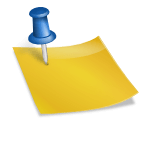올해도 잊지 않고 돌아온 엑셀 가계부.이번 가계부는 지난해 쓰던 것을 조금만 수정해 만든 것이어서 지난해 가계부와 비슷하다.가계부 다운로드는 맨 아래에 있다.2020 엑셀 가계부 완성[조금 더 스마트하게 사는 프로젝트#7]2019 가계부를 만들어 쓴 지 얼마 안 된 것 같은데 벌써 2020년이 다가오고 있다.올해는 작년의 보… blog.naver.com기본적인 설명은 작년 가계부를 참고하라!2020 가계부는 대대적인 공사를 한 파일이어서 수식이 걸려 있지 않거나 서식이 잘못 들어가는 등 많은 오류가 있었다고 한다.하지만 1년간 쓰면서 오류를 모두 수정해 새 버전으로 만들었다.특히 2021 가계부는 기존에는 지원하지 않던 항목 추가 등을 지원하기 때문에 취향에 맞게 수정이 용이하다는 점이 포인트! #2021 엑셀 가계부 작성법 1. 시작한다.가계부를 처음 시작하면 1월 탭에 가서 계좌 1, 2에 첫 금액을 입력한다.다른 달은 모두 전달에서 자동으로 이월된다.2. 가계부 작성날짜, 계좌, 사용방법 등의 순서로 작성하면 된다.계좌, 사용법, 항목, 상세 항목 등은 드롭다운 메뉴로 되어 있다.3. 수입은 따로 세부항목이 없다.4. 이동은 계좌 1에서 2로 혹은 그 반대로 송금할 때 사용한다. 수입과 지출에 영향을 주지 않고 잔액만 바뀐다. 보낼 계좌와 금액만 입력하면 된다.5. 지출은 상세항목까지 작성한다.6. 메모는 비고로 작성한다.7. 기본적으로 선택되지 않은 셀은 대부분 수식이 걸려 있는 셀이며 시트 보호가 되어 있다. 편집을 원할 경우 시트 보호를 해제하면 된다. 암호는 걸려 있지 않다.# 2021 엑셀 가계부 변경사항 1. 항목 변경이 가능해졌다.노란색으로 표시된 부분은 모두 이름 변경이 가능하며, 이를 변경하면 월별, 항목별 차트까지 모두 반영되도록 수정했다.단, 수입에서 예비까지의 제목은 변경을 했을 때 반드시 <이름관리자>라도 변경해야 한다. 그래야 드롭다운 메뉴에서 세부 항목이 나온다.다만 가계부 구조상 계좌 추가는 불가능하다.예전에는 계좌를 여러 개로 나눠 관리하는 것이 좋다고 했지만 지금처럼 가계부로 정리하고 앱 등을 이용해 쉽게 관리할 수 있는 상황에서는 굳이 나눠서 사용할 필요가 없어 보인다.2. 목표값 설정 기능 추가월별 항목별 탭에서 각 세부 항목에 대한 목표치를 설정할 수 있다. 초과하면 각 셀에 표시된다.3. 수입, 이동, 지출에 대한 색상 분류구분의 용이성을 위해 색을 넣었다.끝. 첨부파일 2021 가계부(Web).xlsx파일 다운로드 내 컴퓨터 저장네이버 MYBOX에 저장네이버 MYBOX에 저장네이버 MYBOX에 저장